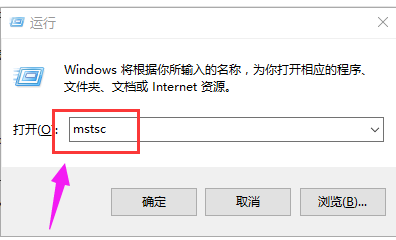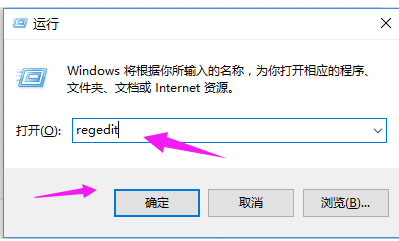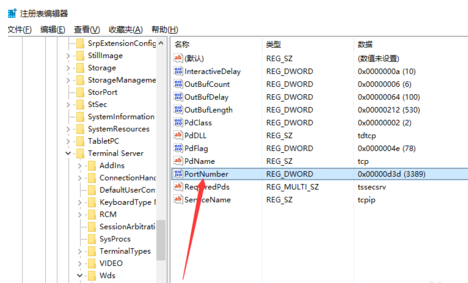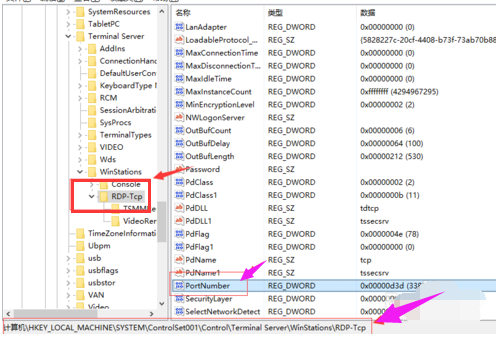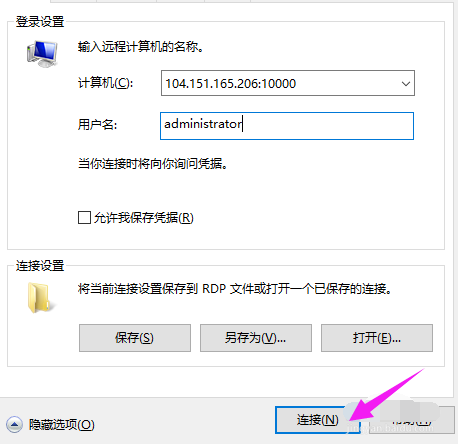远程桌面 计算机 加端口,远程桌面端口,小编教你如何修改远程桌面端口 |
您所在的位置:网站首页 › 杭州公交路线图 › 远程桌面 计算机 加端口,远程桌面端口,小编教你如何修改远程桌面端口 |
远程桌面 计算机 加端口,远程桌面端口,小编教你如何修改远程桌面端口
|
我们都知道系统自带了一个远程桌面连接,非常好用,在使用电脑过程中,用户常常会使用到这个程序,不过很多用户都忽略一个问题,就是病毒的入侵者一般先扫描主机开放端口,一旦发现其开放了3389端口,就会进行下一步的入侵,为此,小编就给大家带来了修改远程桌面端口的方法。 在平时使用电脑的用户开启远程桌面是为了自己方便,却忽视安全漏洞,而系统默认的远程桌面端口号是3396,默认的端口号使用起来难免存在安全隐患,例如私密文件被曝光,银行账号密码被盗用。下面,小编就给大家介绍修改远程桌面端口的操作方法了。 如何修改远程桌面端口 按下win和R键,调出运行窗口,输入“mstsc” 命令,该命令调出远程桌面窗口。
修改端口图-1 在远程桌面输入要登录的windows系统的ip,用户和密码
修改端口图-2 登录到远程windows系统。在远程windows系统调出步骤1的命令执行窗口输入“regedit”命令,该命令调出注册表编辑器。
桌面图-3 在注册表编辑器中找到以下PortNamber键,改为要使用的远程端口,如10000。 HKEY_LOCAL_MACHINE\SYSTEM\CurrentControlSet\Control\Terminal Server\Wds\rdpwd\Tds\tcp\
桌面图-4 在win10系统中CurrentControlSet已经变更为CurrentControlSet001
桌面图-5 修改好后重启远程计算机,在本地使用修改后的端口登录。
远程桌面图-6 以上就是修改远程桌面端口的方法。 |
【本文地址】